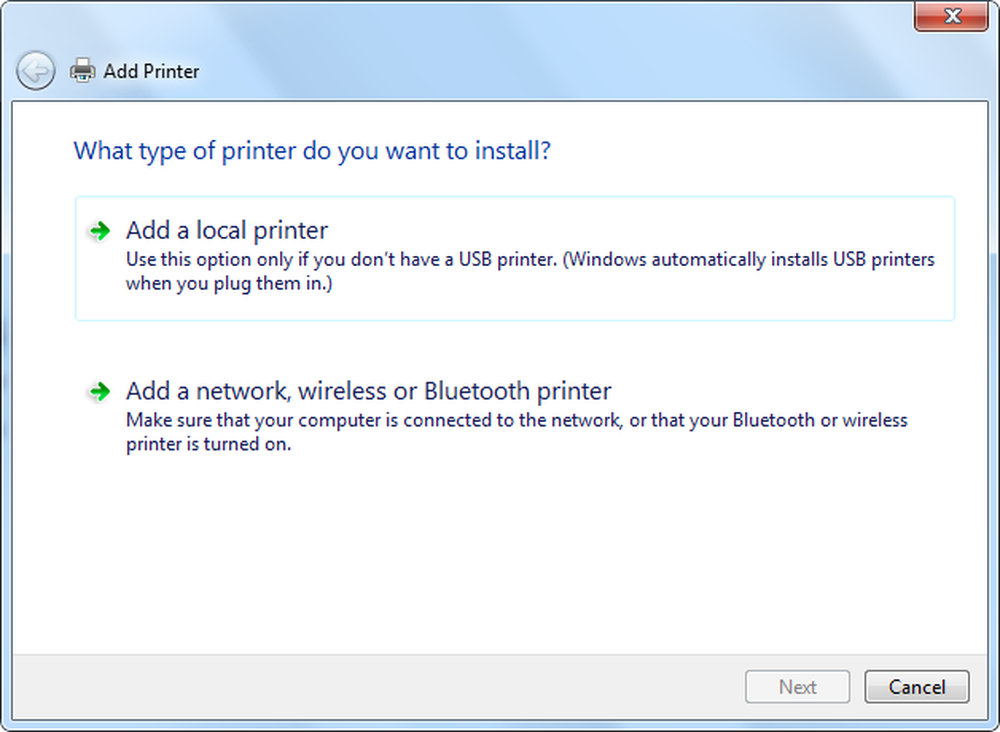Cómo compartir una conexión a Internet con tu teléfono Android

Nota: para este artículo estoy usando un teléfono inteligente HTC Sensation, sus pantallas pueden variar, pero el proceso es esencialmente el mismo en todas las versiones de Android.
Habilitar datos móviles
Antes de configurar la conexión, su teléfono debe estar conectado a una conexión de datos móviles. Esto se indica mediante un icono en la barra de estado que dice 2G, 3G o H. Si no lo tiene, primero deberá habilitar los datos móviles..

Para habilitar los datos móviles, vaya a la página de Configuración de su teléfono y luego vaya a Conexiones inalámbricas y redes.
Toque en Redes móviles y asegúrese de que haya una marca junto a Datos habilitados. Si no, solo tócalo para encenderlo. Ahora debería obtener el ícono de datos móviles en su barra de estado. Ahora está listo para configurar los ajustes de punto de acceso WiFi portátil de su teléfono.

Habilitar punto de acceso móvil
Desde la página de configuración de su teléfono, vaya a Conexiones inalámbricas y redes. Elija Tethering & Portable Hotspot de la lista.

Luego toca Configurar WiFi Hotspot.
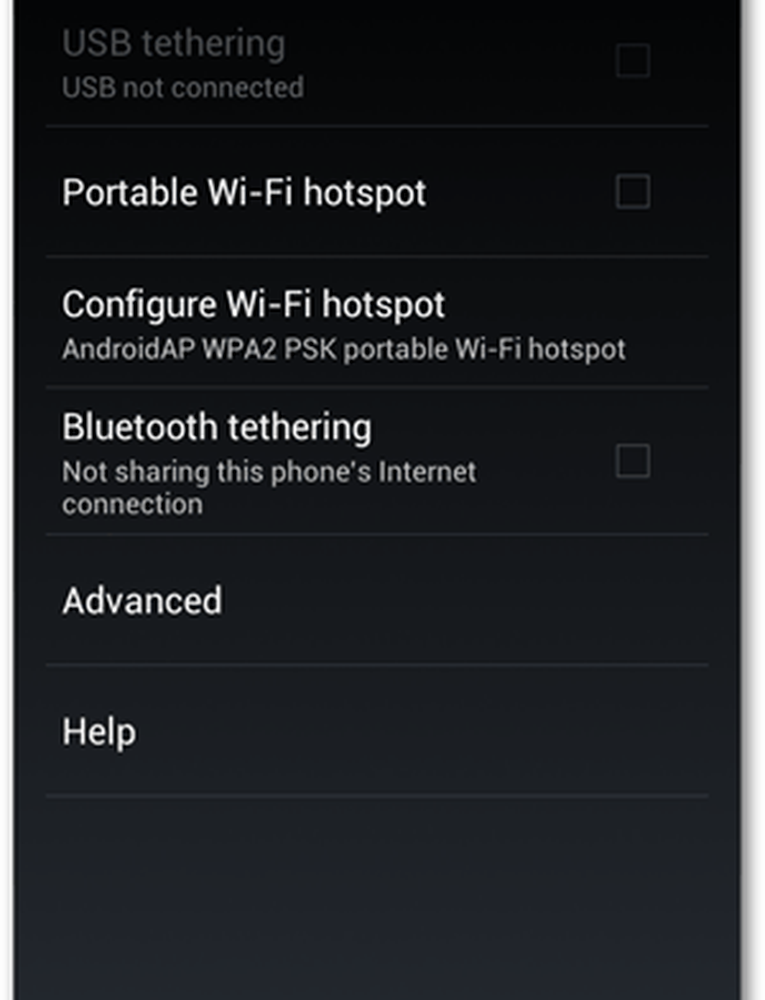
Ingrese un nombre para su punto de acceso para identificarlo en otras redes disponibles. En el siguiente ejemplo, lo llamé hotspot groovy.
Para establecer una contraseña, asegúrese de que Seguridad dice WPA2PSK o WPAPSK. Tenga en cuenta que su contraseña necesita al menos ocho caracteres. Cuando hayas terminado de escribirlo, toca Guardar. Si no desea establecer una contraseña, elija Ninguno en este campo.
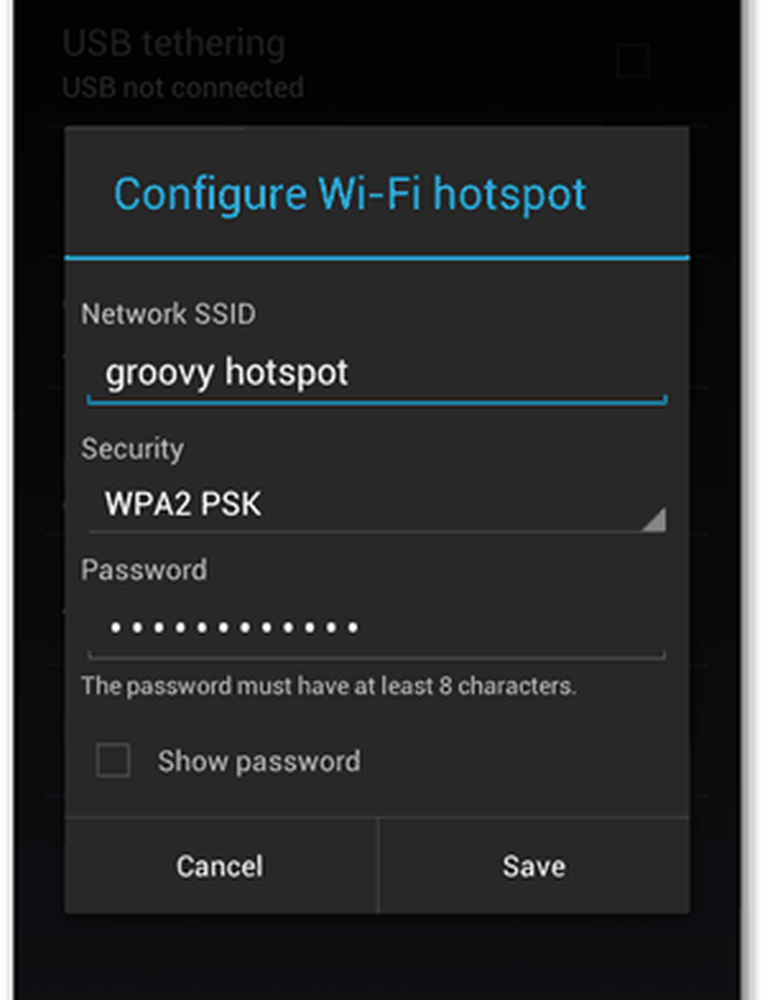
Volverás a la pantalla anterior. Ahora toca en el punto de acceso WiFi portátil desde aquí para activarlo. Ver que hacer tapping hace una marca de verificación en la casilla de verificación. También aparecerá una ventana emergente en su barra de estado que le informará que se ha activado el punto de acceso..

Ahora es el momento de conectarse desde su computadora portátil o tableta. Utilice la contraseña que ha configurado y debería estar conectado. Recuerde revisar la batería de su teléfono, ya que la conexión puede agotar la vida útil de su teléfono. Si desea atar durante un largo período de tiempo, le recomiendo que conecte el teléfono para mantenerlo cargado..
Algunas cosas para recordar
El anclaje a red es útil si no tiene ninguna otra fuente disponible para la conexión a Internet. Sin embargo, las velocidades de navegación variarán dependiendo de la velocidad de las conexiones de datos móviles de su operador, así que no espere que esta configuración sea tan rápida como la que tiene en casa o en el trabajo. Es una excelente alternativa, pero no es una opción ideal o confiable para una conexión estable y rápida.
De cualquier manera, el tethering es una excelente solución para situaciones temporales o de emergencia en las que no puede conectarse de otra manera. Asumiendo que esto no es algo que quieras hacer cada vez, el tethering es un truco genial que viene junto con la gran cantidad de cosas que el sistema operativo de Android es capaz de hacer..